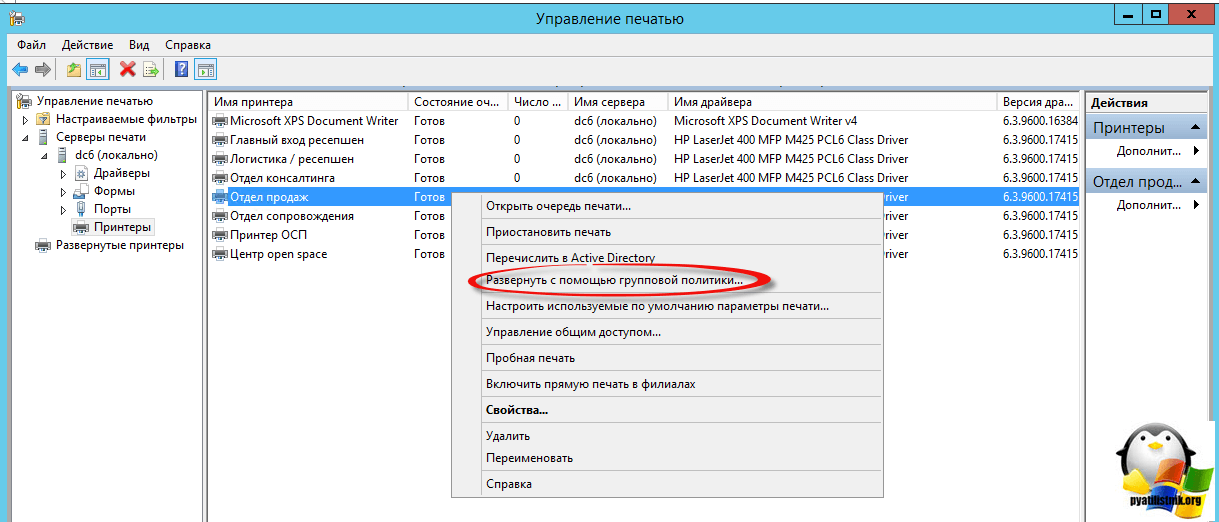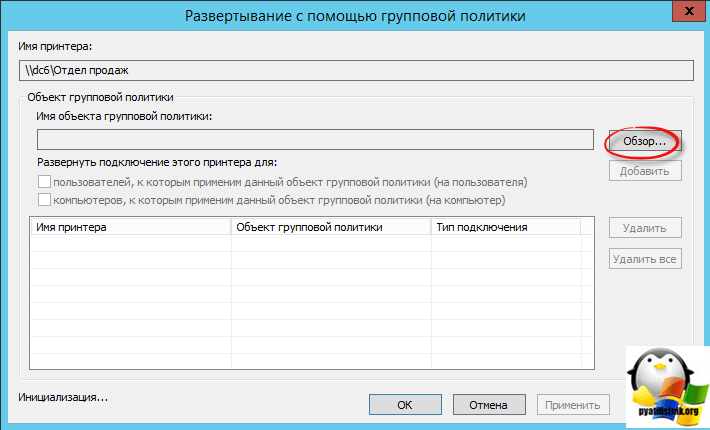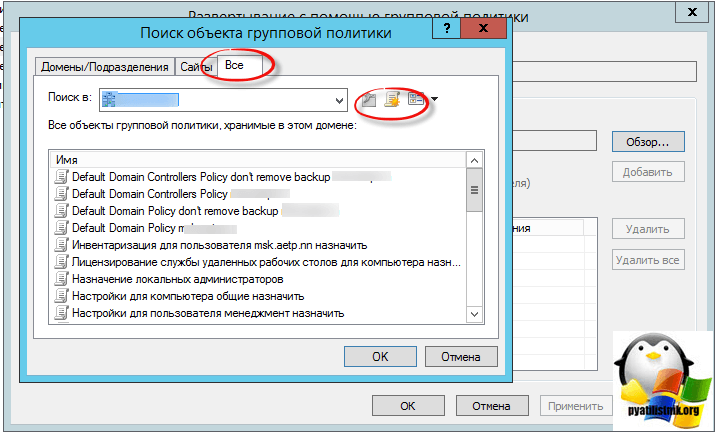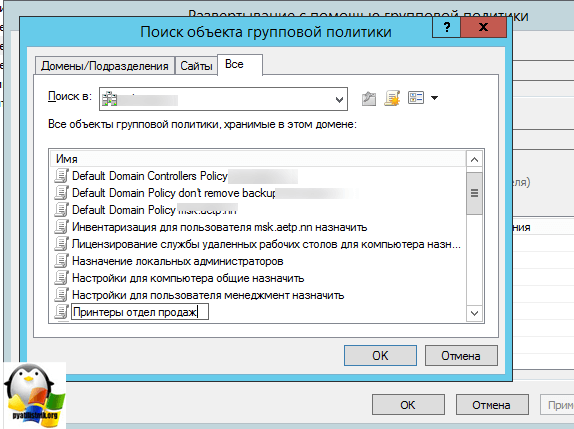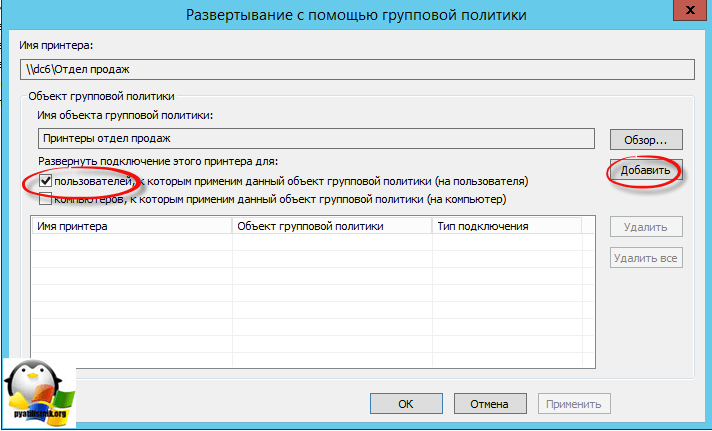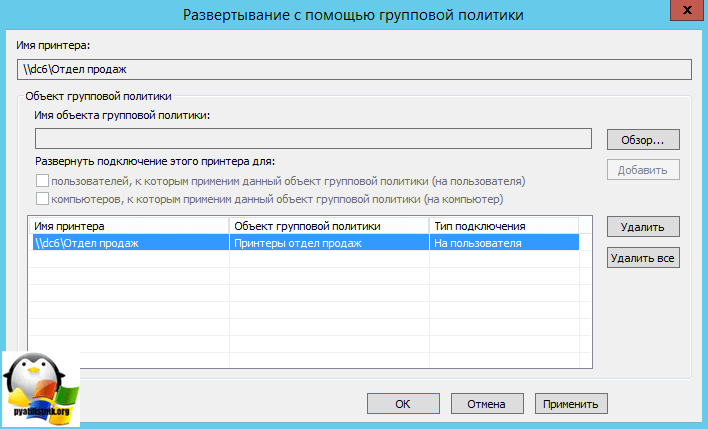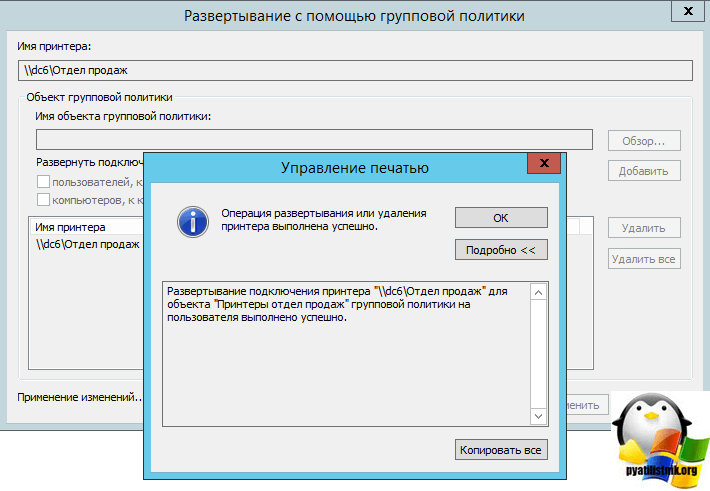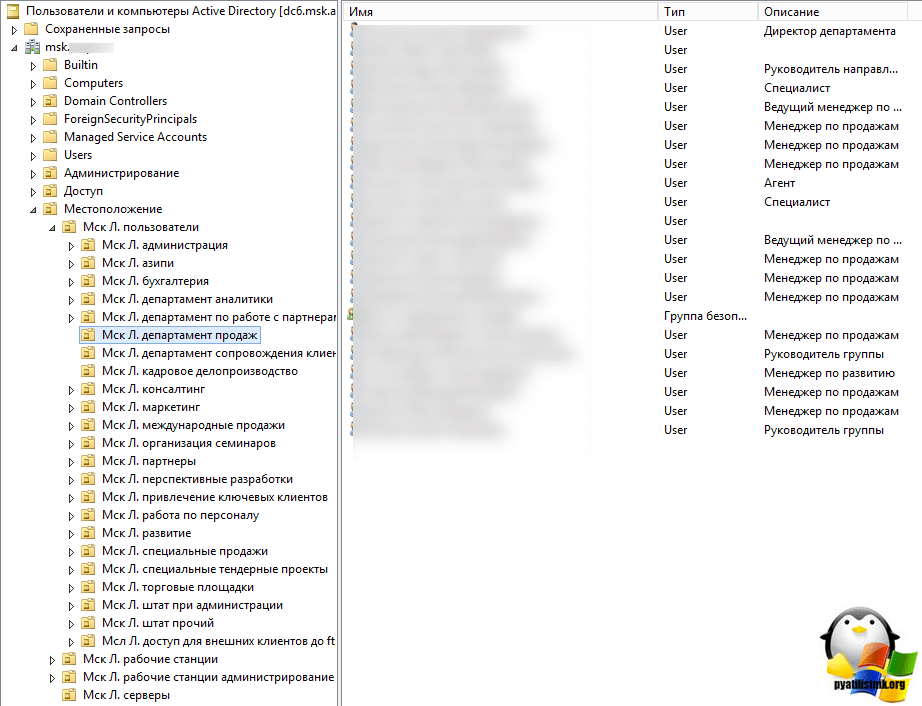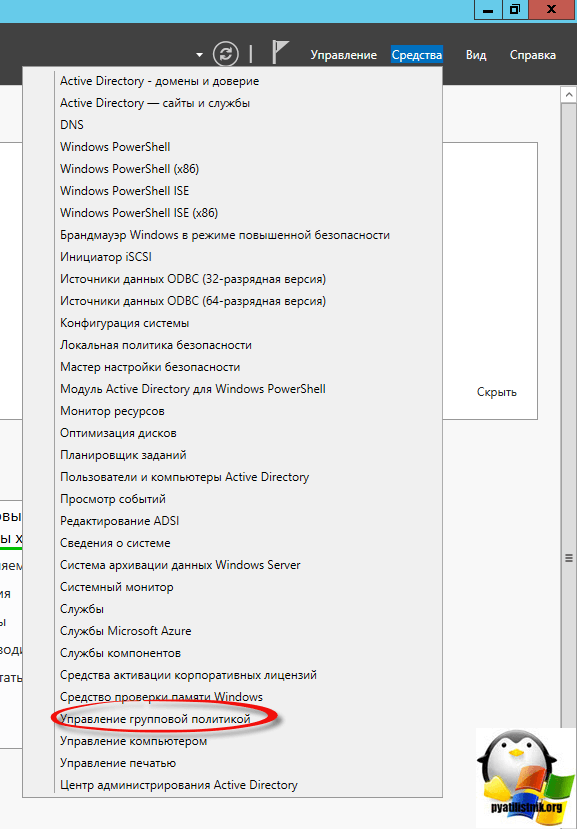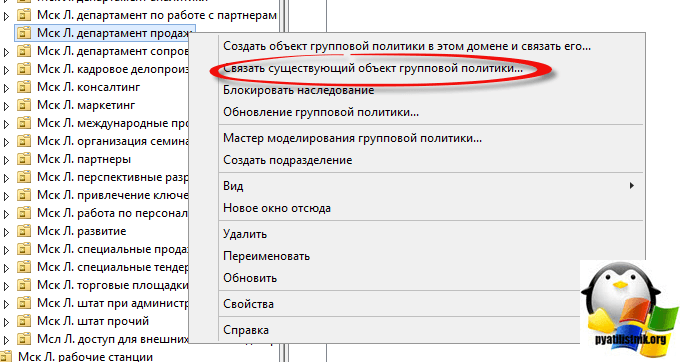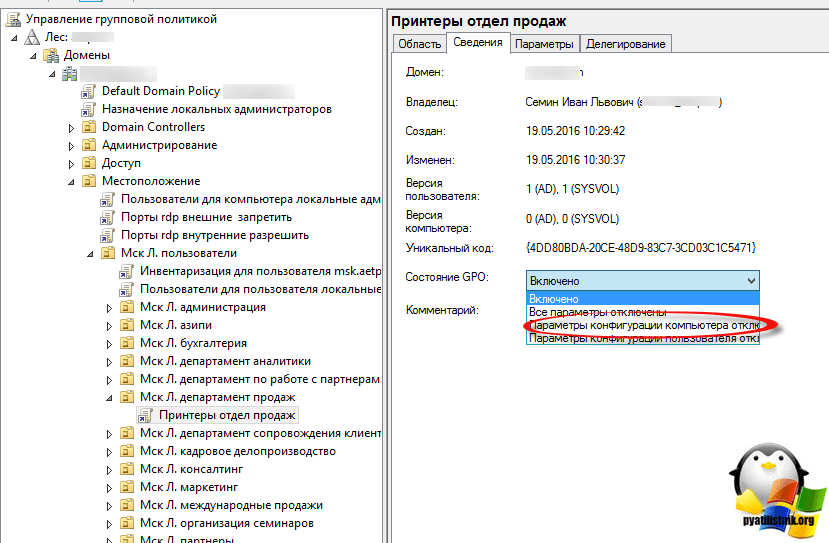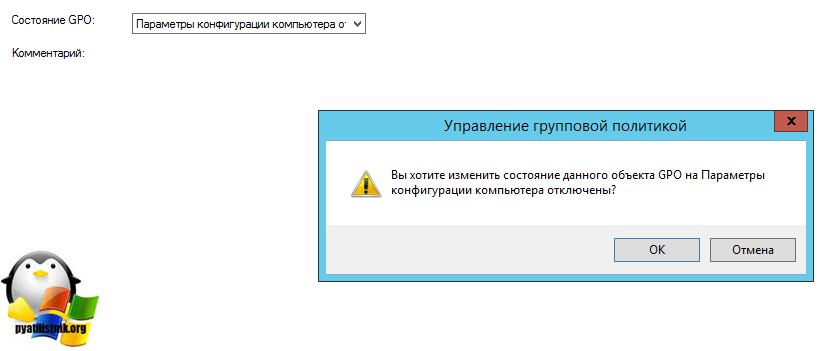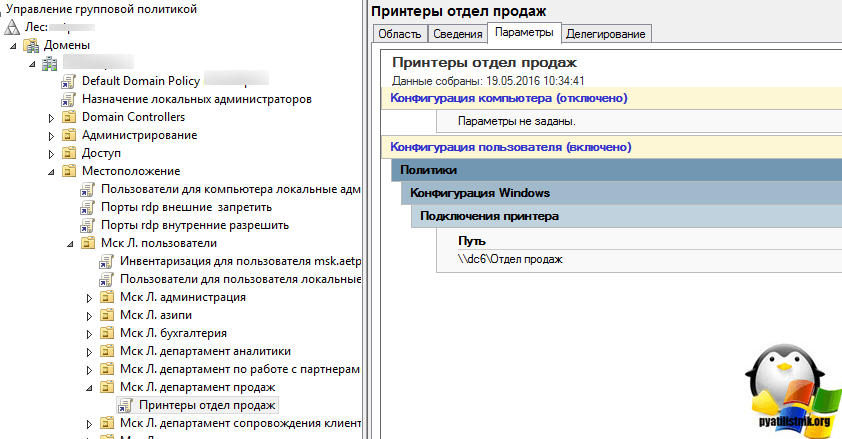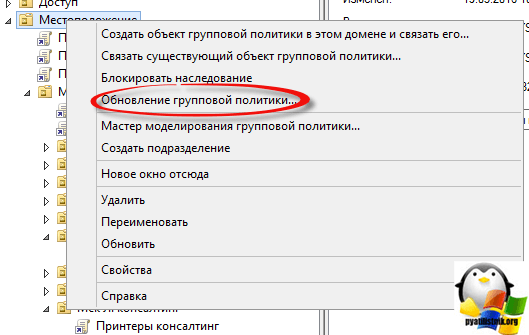Установка принтеров групповой политикой в Windows Server 2012 R2
Установка принтеров групповой политикой в Windows Server 2012 R2
Добрый день уважаемые читатели, сегодня мы продолжаем настройку сервера печати и произведем установку принтеров групповой политикой в Windows Server 2012 R2. Ведь всегда приятно, что когда вы создаете пользователя, у него при входе все появляется, и сетевые диски и подключенные принтеры. Ниже смотрим пошаговую инструкцию, которая вам как системному администратору сможет сэкономить, приличное количество времени.
Разворачивание принтеров с помощью групповой политики
Давайте начнем разворачивание принтеров через gpo. Для этого напомню у вас должен быть Active Directory домен, как на Windows server 2008 R2 так и на 2012R2. Открываем оснастку Управление печатью. Выбираем нужный и щелкаем по нему правым кликом, из контекстного меню выбираем пункт Развернуть с помощью групповой политики.
В оснастке нажимаем кнопку Обзор для создания политики gpo,
Открываем вкладку Все, если у вас несколько доменов, то указываем нужный в поле поиск, после чего нажимаем кнопку создать новую политику, если у вас конечно нет созданной до этого.
Теперь создав новый объект gpo и задав ему нужное вам имя жмем ок.
далее вам нужно определиться, на каком уровне будет производиться установка принтеров групповой политикой, на выбор два варианта
- На пользователя > будет применяться только на пользователя, не зависимо на каком компьютере он сидит, удобно, если у вас система VDI и каждый человек может сидеть на разных рабочих местах, примером может быть call центр.
- На компьютер > Тут кто бы за компьютер не сел у него будет прилетать нужный принтер, удобно если тоже много пользователей на одном компьютере.
Хотя можно и обе галки поставить.
Все принтер в объект политики добавился, жмем ок.
Как видите все отлично добавилось.
У меня есть вот такая иерархия в Active Directory, по каким принципам создается иерархия читайте по ссылке слева. Я буду прилинковывать принтер на департамент продаж.
Теперь открываем саму оснастку GPO. Для этого откройте диспетчер сервера > Средства > Управление групповой политикой. Если ее нет, то добавьте ее.
Щелкаем по нужному OU правым кликом и выбираем Связать с существующим объектом групповой политики.
Установка принтера через gpo почти закончена, вам осталось указать ранее созданную политику и нажать ок.
Еще небольшой тюнинг увеличивающий скорость обработки применения групповой политики. Выберите политику и перейдите на вкладку Сведения, щелкните Состояние GPO и выберите отключить Параметры конфигурации компьютера откл, так как у нас развертывание идет на пользователя, если бы было развертывание на компьютер, то мы бы отключили применение для пользователя. Этим действием вы увеличите скорость обработки ее по сети.
Говорим, что готовы применить изменения.
Если посмотреть параметры gpo, то увидим unc путь до нашего принтера на сервере печати.
Теперь произведите обновление политик на компьютерах, тут три варианта.
- Открыть на компьютере командную строку от имени администратора и ввести gpupdate /force
- Перезагрузить компьютер
- Или через саму оснастку управления, правым кликом по нужному контейнеру и выберите пункт Обновление групповой политики.
В следующей части мы рассмотрим как можно опубликовать принтеры в Active Directory. Я уверен, что обратили, что данные действия отнимают пару минут, но будут в итоге экономить время системного администратора в разы больше.
Популярные Похожие записи:
23 Responses to Установка принтеров групповой политикой в Windows Server 2012 R2
Права установки драйверов еще нужно дать 🙂
Принтеры ставятся от имени системы, так что от пользователя ничего не потребуется
а для Windows XP такой вариант с ГПО подходит?
На Вин7 все отлично установилось а с ХР не получается 🙁
в логах ошибок нет
Да но там нужно еще иметь exe файл pushprinterconnection
А у меня принтеры то подключаются, то нет. Адекватно работает только добавление через AD. GPO глючат
А по логам, что то видно?
Добрый день, Иван.
Подскажите, пожалуйста, а у пользователей эти устройства ставятся как принтеры или как полноценные мфу?
Если выключить dc6, то принтер «Отдел продаж» печатать перестанет? На клиентах в названии принтера написано «Отдел продаж на dc6», можно ли настроить так чтобы было просто «Отдел продаж»?
Вы вольны переименовать как уголно в настройках принтера, это ни как не повлияет, так как принтер шарится по DNS именам.
День добрый! А как назначить разворачиваемый принтер, как принтер по умолчанию?
Для этого была политика, я поищу отпишусь вам.
Здравствуйте.
Можно как то сделать, что бы принтер продолжал печатать при отключении компьютера от сервера, который его раздал? А то в портах вроде бы стоит ip адрес, но при этом при выключении соответствующего сервера принтер перестает печатать.
Заранее спасибо.
Правильно ли я понял, что вы отключаете сервер и пытаетесь печатать? Если принтеры назначены политикой то нет, но если вы его установите локально, вручную по Ip, то все будет работать.
Да, вы правильно поняли. Жаль, что нельзя. Спасибо за ответ.
Добрый день.
А можно ли в политике указать, чтобы принтер назначался используемым по-умолчанию?
Если да, то как?
Т.к. на подразделение может быть несколько принтеров, то хотелось бы один выбирать основным.
И ещё вопрос: Можно ли так установить pdf-принтер? Например на базе Foxit-а.
Опасная статья, если принтер недоступен, то пользователь будет очень долго входить в компьютер.
Добрый день. Не печатают принтеры при подключении через групповые политики.
Пробовал несколько разных принтеров, но корректно работают только сетевые. Принтеры подключаю через принтсервер на Win 2012 r2.
Для примера. Есть принтер Canon i-SENSYS MF4410. Он подключен к компьютеру под Win 7 x64. Установлены драйвера для х32 и х64. Принтер локально печатает. Принтер расшарен, общий доступ есть всем для печати и управления заданиями принтера.
В свою очередь расшаренный принтер установлен на принтсервер, как я уже говорил под управлением Windows server 2012 r2. Устанавливал через локалпорт конструкцией \\ай пи компа\имя принтера в сети.
Драйвер ставлю той же версии, как и на компьютер к которому подключен принтер. Принтер с принтсервера печатает без проблем. Публикую его в Active directory, делаю подразделение, загоняю в подразделение юзера, делаю политику, прикрепляю ее к подразделению,
загоняю в политику принтер из АД через Конфигурация пользователя—настройка—параметры панели управления—принтеры. Принтер на машине в домене куда заходит пользователь появляется, но не печатает. Задание на сервере печати появляется, но уходит в ошибку.
После перезапуска службы Диспетчера печати задание печатается, но следующее опять уходит в ошибку.
Так как написано в статье тоже подключал, результат тот же.
Отозвавшимся-спасибо.
Здравствуйте! При новом подключении по РДП сбрасывается принтер по умолчанию! Win2012R2. Подскажите куда смотреть?
А кто и куда подключаются, и куда по схеме должны прилинковываться принтеры?
Подскажите пожалуйста, принтеры назначаются пользователям через GPO и в настройках двух принтеров HP P4515 в меню «Ярлыки печати» почему-то стоит тип бумаги «Этикетки» а не «обычная бумага». В результате чего у пользователя запрашивают загрузить бумагу в 1й лоток. На сервере печати в этих принтерах все настройки выставлены на «обычную бумагу» откуда берутся эти настройки при назначении принтера через GPO ? Спасибо.
А спц утилит или в настройках утилит, где происходит печать настройки верные? Если создать нового пользователя, накатить на него политики, они прилетают так же с неправильными ошибками?
Здравствуйте. А есть ли возможность установить настроенный принтер. К примеру чтобы принтер брал только с верхнего лотка или сохранял очередь печати. Есть такая возможность?
Да, для этого вам нужно у производителя скачивать admx файлы с настройками. Не у всех они есть, но у многих.
Управление групповыми политиками Active Directory (AD GPO)
В статье описана краткая информация о групповых политиках Active Directory и пример работы с ними на виртуальном сервере с операционной системой Windows Server.
Виртуальный сервер на базе Windows
- Лицензия включена в стоимость
- Тестирование 3-5 дней
- Безлимитный трафик
Что такое групповые политики и зачем они нужны?
Групповая политика — это инструмент, доступный для администраторов, работающих с архитектурой Active Directory. Он позволяет централизованно управлять настройками на клиентских компьютерах и серверах, подключенных к домену, а также обеспечивает простой способ распространения программного обеспечения.
Групповые политики позволяют настраивать параметры для определенного набора пользователей или компьютеров внутри домена Active Directory. Также позволяют указать политики в одном месте для группы и применить к целевому набору пользователей.
Например, можно обеспечить применение стандартного набора настроек и конфигураций для групп пользователей или компьютеров в домене или по запросу. Во всех компаниях как правило есть различные отделы, например отдел системных администраторов, разработчиков, дизайнеров, каждому из отдела необходим свой стандартный набор программного обеспечения, их рабочие компьютеры должны быть сконфигурированы под специальные задачи и нужды. С помощью групповых политик можно создать наборы настроек для конкретных групп пользователей в домене. С помощью Active Directory GPO можно установить и управлять отдельными унифицированными наборами настроек, конкретно для дизайнеров или разработчиков.
Конфигурации для компьютеров или пользователей проще и эффективнее, т.к. расположены в одном месте и не требуют повтора на каждом компьютере.
Компоненты GPO
Существует два компонента групповых политик — серверный компонент и клиентский, т.е. данная структура относится к архитектуре “клиент-сервер”.
Серверный компонент — оснастка Microsoft Management Console (MMC), которая используется для указания настроек групповой политики. MMC может быть использована для создания политик для контроля и управления административными шаблонами и настройками безопасности (скрипты, установка ПО и прочее). Каждый из них называется расширением и в свою очередь каждый из них имеет дочернее расширение, которое разрешает добавление новых компонентов или обновление существующих без возможности затронуть или подвергнуть риску всю политику.
Клиентский компонент интерпретирует и применяет настройки групповой политики для компьютеров пользователей или целевым пользователям. Клиентские расширения — это компоненты, которые запущены на пользовательской системе и несут ответственность за интерпретацию обработки и применения в объекты групповой политики.
Для администрирования GPO используют Group Policy Management Console (GPMC) и Group Policy Management Editor.
Сценарии использования Active Directory GPO:
- Централизованная настройка пакета программ Microsoft Office.
- Централизованная настройка управлением питанием компьютеров.
- Настройка веб-браузеров и принтеров.
- Установка и обновление ПО.
- Применение определенных правил в зависимости от местоположения пользователя.
- Централизованные настройки безопасности.
- Перенаправление каталогов в пределах домена.
- Настройка прав доступа к приложениям и системным программам.
Оснастка Управление групповыми политиками
После установки роли Active Directory Domain Service (AD DS) на контроллер домена на сервере появится оснастка Group Policy Management. Для того, чтобы ее открыть нажмите комбинацию клавиш Win+R и в открывшемся окне введите:
Если оснастку не удается открыть, то возможно по определенным причинам она не установлена. Установить ее можно через стандартное меню Add roles and features в диспетчере сервера, выбрав компонент Group Policy Management.
Оснастка выглядит следующим образом:
Создание объектов групповой политики
Для создания объекта групповой политики перейдите во вкладку Forest -> Domains -> -> Group Policy Objects. С помощью правой кнопки мыши откройте меню и выберете New.
В открывшемся окне в поле Name введите удобное для вас имя групповой политики.
После этого вы увидите созданный объект в списке.
Теперь необходимо настроить созданный объект под конкретные задачи. в качестве примера удалим ссылку Games из меню Start. Для это с помощью правой кнопки мыши откройте меню объекта и выберете пункт Edit.
В редакторе групповых политик перейдите по иерархии User Configuration -> Policies -> Administrative Templates -> Start Menu and Taskbar. Найдите опцию Remove Games link from Start Menu и в контекстном меню выберете пункт Edit.
В открывшемся окне отметьте Enable для включения правила и при необходимости напишите комментарий. Нажмите OK для сохранения изменений.
На этом создание объекта групповой политики закончено.
Поиск объектов групповой политики
Как правило в корпоративных средах большое количество объектов GPO, чтобы было проще найти нужный, оснастка обладает встроенным поиском. Для этого выберете ваш лес и в контекстном меню кликните Search.
Открывшееся окно поиска интуитивно понятно для работы. В первую очередь выберете конкретный домен для поиска, также можно производить поиск во всех доменах сразу. Далее выберете нужный пункт поиска, задайте условие и значение. В примере ниже производился поиск объектов групповой политики, в которых встречается слово Default.
Удаление объекта групповой политики
Если экземпляр GPO больше не нужен, его можно удалить. Выберете объект для удаления и с помощью правой кнопки мыши выберете опцию Delete.